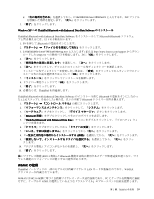Lenovo ThinkPad Edge E325 (Japanese) User Guide - Page 56
Access Connections を開くか、タスクバーの Access Connections ワイヤレス ステータス アイコンをダブルク
 |
View all Lenovo ThinkPad Edge E325 manuals
Add to My Manuals
Save this manual to your list of manuals |
Page 56 highlights
WiMAX Access Connections Access Connections ゲージ (Windows 7) Windows 7 Access Connections Access Connections Access Connections Access Connections Access Connections • Access Connections LAN - - ThinkPad ださい。 - - • Access Connections WAN - - 1 - 2 - 3 注:Access Connections Access Connections Access Connections Access Connections Access Connections Access Connections 注:Access Connections Access Connections • Access Connections 40
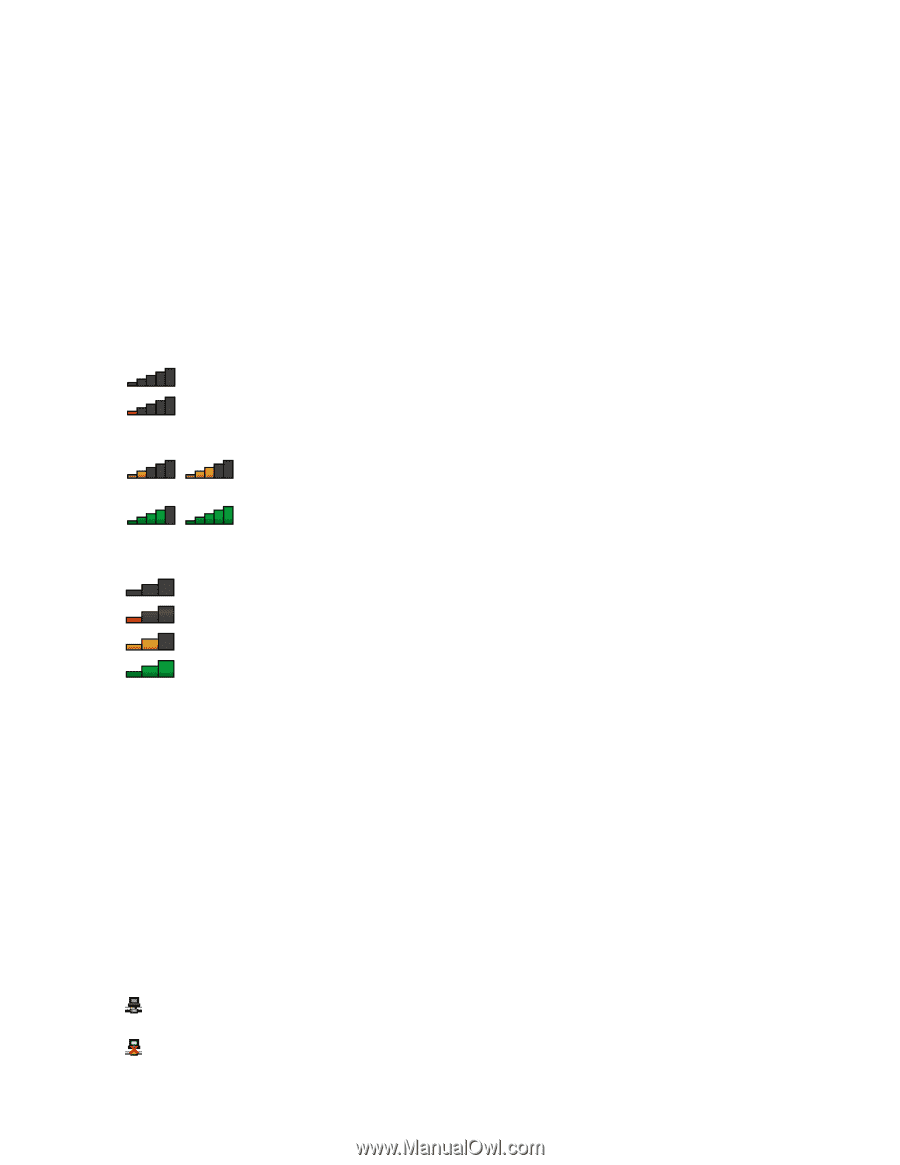
WiMAX 機能を使用するには、Access Connections を開始します。
ワイヤレス接続状況のチェック
Access
Access
Access
Access Connections
Connections
Connections
Connections ゲージ
(Windows 7)
Windows 7 を実行している場合は、タスクバーの Access Connections ゲージにワイヤレス接続の信号強
度と状況が表示されます。
注:タスクバーに Access Connections ゲージを表示する方法については、『Access Connections』内の『ヘル
プ』を参照してください。
Access Connections を開くか、タスクバーの Access Connections ゲージを右クリックして『ワイヤレス接続
の状況を表示する』を選択すると、詳細なワイヤレス接続の信号強度と状況を表示することができます。
•
Access Connections ゲージの状態: ワイヤレス LAN
–
ワイヤレスの電源がオフか信号がありません。
–
ワイヤレスの電源はオンになっています。ワイヤレス接続の信号強度は非常に弱い状態で
す。信号強度を上げるには、ThinkPad をワイヤレス・アクセス・ポイントの近くに移動させてく
ださい。
–
ワイヤレスの電源はオンになっています。ワイヤレス接続の信号強度は最低
限の状態です。
–
ワイヤレスの電源はオンになっています。ワイヤレス接続の信号強度が最も
良い状態です。
•
Access Connections ゲージの状態: ワイヤレス WAN
–
信号がありません
–
信号レベル 1
–
信号レベル 2
–
信号レベル 3
注:Access Connections ゲージについて詳しくは、『Access Connections』内の『ヘルプ』を参照して
ください。
Access
Access
Access
Access Connections
Connections
Connections
Connections アイコンおよびワイヤレス ステータス アイコン
Access Connections のアイコンは全般的な接続状況を表示します。
ワイヤレス ステータス アイコンは、ワイヤレス接続の信号強度と状況を表示します。
Access Connections を開くか、タスクバーの Access Connections ワイヤレス ステータス アイコンをダブルク
リックすると、詳細なワイヤレス接続の信号強度と状況を表示することができます。
注:Access Connections アイコンおよびワイヤレス ステータス アイコンを表示するには、タスクバーの
『隠れているインジケータを表示します』をクリックします。アイコンをタスクバーに常に表示させて
おく場合は、『カスタマイズ』をクリックし、設定をカスタマイズします。アイコンについて詳しく
は、『Access Connections』内の『ヘルプ』を参照してください。
•
Access Connections アイコンの状態
–
アクティブなロケーション・プロファイルがないか、ロケーション・プロファイルが存在し
ません。
–
現行のロケーション・プロファイルは切断されています。
40
ユーザー・ガイド